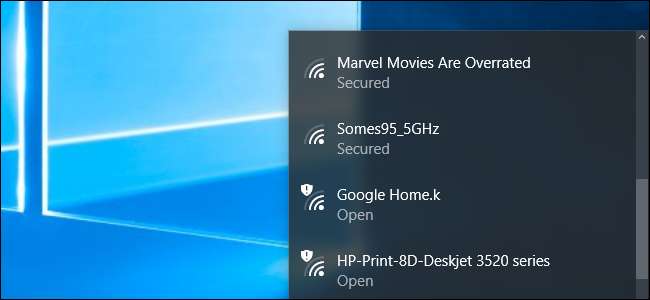
Komşunuzun kötü bir Wi-Fi ağ adı var mı? Görünmesini engelleyerek bilgisayarlarınızdaki Wi-Fi menüsünden gizleyebilirsiniz. Daha da ileri gidebilir ve diğer tüm Wi-Fi ağlarını da engelleyebilir, yalnızca bilgisayarlarınızın izin verdiğiniz Wi-Fi ağlarını görmesine ve bunlara bağlanmasına izin verebilirsiniz.
Bu, bir komşu küçük çocuklar için uygun olmayan bir ağ adına karar verdiyse veya komşu bir ağ ebeveyn denetimi olmadan açıksa kullanışlıdır. Sebebiniz ne olursa olsun, birkaç komutla bu ağın herhangi bir Windows PC'de görünmesini durdurabilirsiniz.
İlk olarak: Bir Yönetici Komut İstemi Penceresi Açın
Bu, aracılığıyla gerçekleştirilir
netsh
komut, Yönetici olarak çalıştırın. Bir Komut İstemi penceresi açmak için, Başlat menüsünü açın, Komut İstemi'ni arayın, "Komut İstemi" kısayoluna sağ tıklayın ve "Yönetici olarak çalıştır" ı seçin.
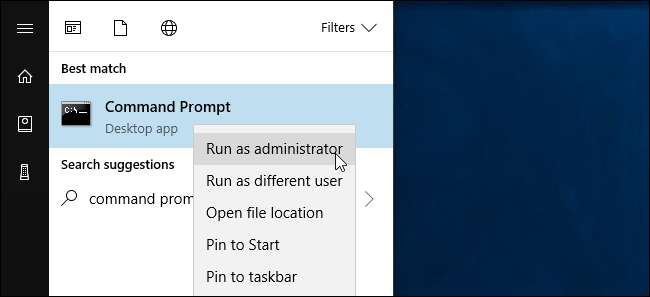
Bir Wi-Fi Ağını Kara Listeye Alma
Tek bir ağı engelleme listesine ekleyerek gizleyebilirsiniz. Yakındaki kullanılabilir Wi-Fi ağları listesinde görünmez ve ona Windows'tan bağlanamazsınız.
Bir ağı engellemek için, "WIFI ADI" yerine kablosuz ağın adını (SSID) koyarak aşağıdaki komutu çalıştırın. Bu, standart Wi-Fi açılır menüsünde görünen Wi-Fi ağının adıdır.
netsh wlan filtre ekleme izni = blok ssid = "WIFI ADI"networktype = altyapı
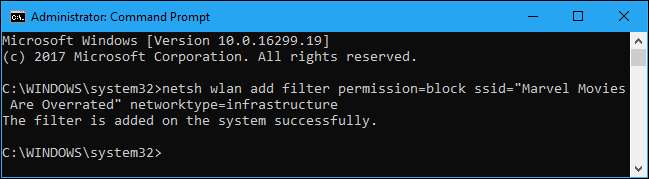
İsterseniz Wi-Fi kara listenize daha fazla ağ eklemek için bu işlemi tekrarlayın. Bu komut, ağ adına göre filtreler. Dolayısıyla, komşunuz kablosuz ağını yeniden adlandırırsa, yeni adın Wi-Fi listenizde göründüğünü göreceksiniz.
Bu değişikliği geri almak ve engelleme listesinden bir ağı kaldırmak için aşağıdaki komutu çalıştırın ve "WIFI ADI" yerine Wi-Fi ağının adını yazın:
netsh wlan filtre silme izni = blok ssid = "WIFI ADI"networktype = altyapı
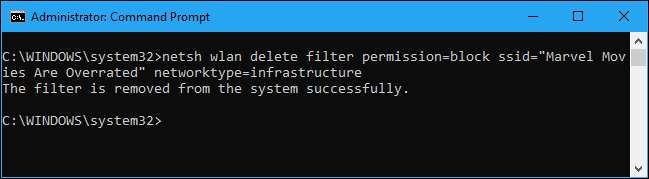
Bir Wi-Fi Ağı Nasıl Beyaz Listeye Eklenir
Tek tek ağları gizlemek yerine, izin verilenler listesine bir veya daha fazla Wi-Fi ağı ekleyebilir ve ardından diğer tüm ağları engelleyebilirsiniz. Bu, bir cihazın yalnızca onayladığınız ağlara bağlanabilmesini sağlar. Elbette, dizüstü bilgisayar gibi taşınabilir bir cihaz kullanıyorsanız bu sakıncalıdır - yalnızca ev ağınızı beyaz listeye eklerseniz ve dizüstü bilgisayarı başka bir yere götürürseniz, bu ayarı değiştirmeden başka Wi-Fi bağlantı noktalarını bile göremezsiniz. .
İzin verilen bir Wi-Fi ağı eklemek için, "WIFI ADI" yerine kablosuz ağın adını (SSID) koyarak aşağıdaki komutu çalıştırın.
netsh wlan filtre ekleme izni = izin ver ssid = "WIFI ADI"networktype = altyapı
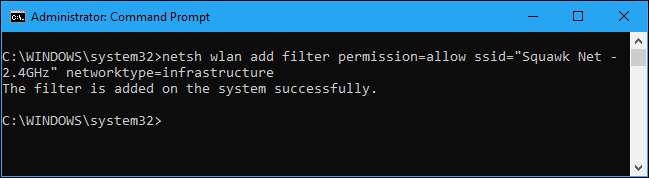
Gerekirse Wi-Fi beyaz listenize daha fazla ağ eklemek için bu işlemi tekrarlayın.
Beyaz listedeki ağlarınızın bir listesini belirledikten sonra, özellikle izin vermediğiniz tüm Wi-Fi ağlarını engellemek için aşağıdaki komutu çalıştırın:
netsh wlan filtre ekleme izni = denyall networktype = altyapı
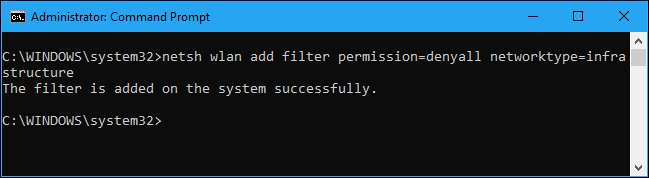
Bu değişikliği geri almak için aşağıdaki komutu çalıştırın. Bilgisayarınız engelleme listesinde olmayan tüm ağları görebilecek ve bunlara bağlanabilecektir:
netsh wlan filtre silme izni = denyall networktype = altyapı
Ayrıca isteğe bağlı olarak eklediğiniz izin verilen Wi-Fi ağ kurallarını kaldırabilirsiniz. "WIFI ADI" yerine Wi-Fi ağının adını yazarak aşağıdaki komutu çalıştırın.
netsh wlan filtre silme izni = izin ver ssid = "WIFI ADI"networktype = altyapı
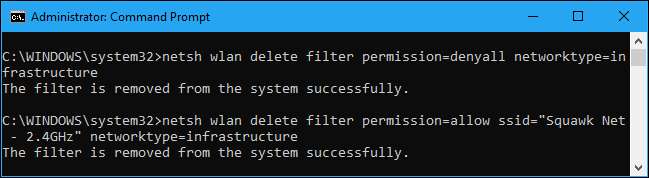
Filtrelerinizi Nasıl Görüntüleyebilirsiniz?
Oluşturduğunuz etkin filtreleri görüntülemek için aşağıdaki komutu çalıştırın:
netsh wlan filtreleri göster
Burada görünen filtreleri silmek için yukarıdaki komutları kullanabilirsiniz. Filtreyi oluşturmak için kullandığınız aynı komutu kullanın, kelimeyi değiştirin
Ekle
ile
sil
komutta.
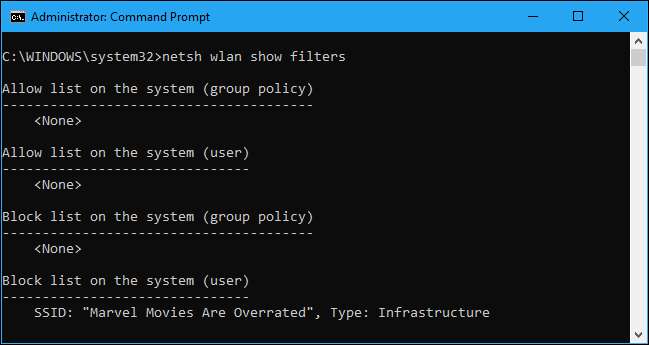
Bilgisayara Yönetici erişimi olan herkes, ne yaptıklarını bilirlerse Komut İstemi'ni ziyaret edebilir ve bu değişikliği geri alabilir. Öyleyse, bunu bir çocuğun bilgisayarını kilitlemek ve onu bir kablosuz ortak erişim noktasına bağlanmaya zorlamak için kullanırsanız ebeveyn Denetimleri etkinleştirildiyse, çocuğun PC'ye Yönetici erişimi varsa (ve Windows komutlarını googlamada ustalaşırsa) değişikliği geri alabileceğini unutmayın.
Ağ yöneticileri şunları yapabilir: Grup İlkesini kullan Wi-Fi ağ filtrelerini devreye alarak, merkezi olarak yönetilen bilgisayarlarda hangi Wi-Fi ağlarına izin verildiğini veya engellendiğini yönetmelerine olanak tanır.







